Erste Schritte mit Maven-Paketen und Azure Artifacts
Azure DevOps Services | Azure DevOps Server 2022 | Azure DevOps Server 2019
Diese Schnellstartanleitung führt Sie durch das Einrichten Ihres Maven-Projekts, um eine Verbindung mit Azure Artifacts-Feeds herzustellen und Ihre Maven-Pakete zu veröffentlichen und herunterzuladen.
Voraussetzungen
- Eine Azure DevOps-Organisation. Erstellen Sie eine Organisation, wenn Sie noch keine haben.
- Installieren Sie Apache Maven.
- Ein Azure Artifacts-Feed. Erstellen Sie einen Feed , wenn Sie noch keinen haben.
Authentifizierung einrichten
Wählen Sie Artefakte aus, und wählen Sie dann Verbinden zum Feed aus.
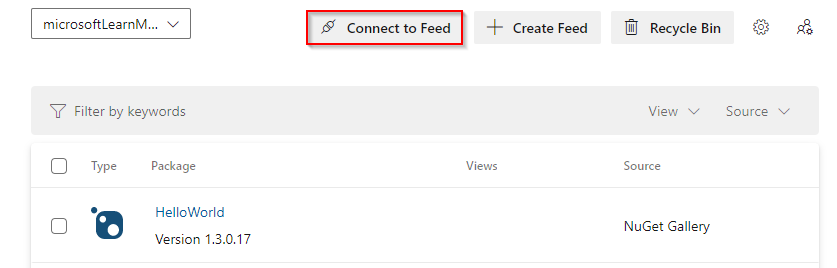
Wählen Sie Maven aus.
Wenn Dies das erste Mal die Verwendung von Azure Artifacts mit Maven ist, wählen Sie "Tools zum Herunterladen und Installieren von Maven abrufen" aus.
Befolgen Sie die Anweisungen im Project-Setup , um Ihre pom.xml und settings.xml Dateien einzurichten. Wenn Ihre settings.xml Datei innerhalb Ihres Teams freigegeben ist, können Sie Ihre Kennwörter mithilfe von Maven verschlüsseln.

Tipp
Wenn Sie Maven-Aufgabe verwenden, legen Sie das mavenAuthenticateFeed Argument auf "true" fest, um sich automatisch bei Ihrem Maven-Feed zu authentifizieren.
Veröffentlichen von Artefakten
Wenn Sie noch kein Maven-Paket haben, können Sie ein Paket erstellen, indem Sie den folgenden Befehl ausführen:
mvn -B archetype:generate -DarchetypeGroupId="org.apache.maven.archetypes" -DgroupId="MyGroup" -DartifactId="myFirstApp"Wenn Sie den folgenden Fehler erhalten: Sie müssen eine gültige Lebenszyklusphase oder ein Ziel (..) angeben, führen Sie die folgenden Schritte aus, um Ihrer Konfiguration ein Ziel hinzuzufügen:
Klicken Sie mit der rechten Maustaste auf Ihr Projekt, und wählen Sie "Als>Maven Build ausführen" aus. Geben Sie das Paket in das Textfeld "Ziele" ein, und wählen Sie dann "Ausführen" aus.
Navigieren Sie zum Pfad Ihrer pom.xml-Datei , und führen Sie die folgenden Befehle aus, um Ihr Maven-Artefakt zu erstellen und bereitzustellen:
mvn build mvn deploy
Wenn Sie die folgende Fehlermeldung erhalten: Unbekannte Lebenszyklusphase "Build"(...) beim Ausführen mvn build, können Sie Eclipse IDE verwenden, um Ihr Maven-Projekt wie folgt zu erstellen:
Klicken Sie mit der rechten Maustaste auf Ihr Projekt.
Wählen Sie "Ausführen als" und dann " Maven Build..." aus.
Schreiben sie das Paket im Textfeld "Ziele ".
Klicken Sie auf Run (Ausführen).
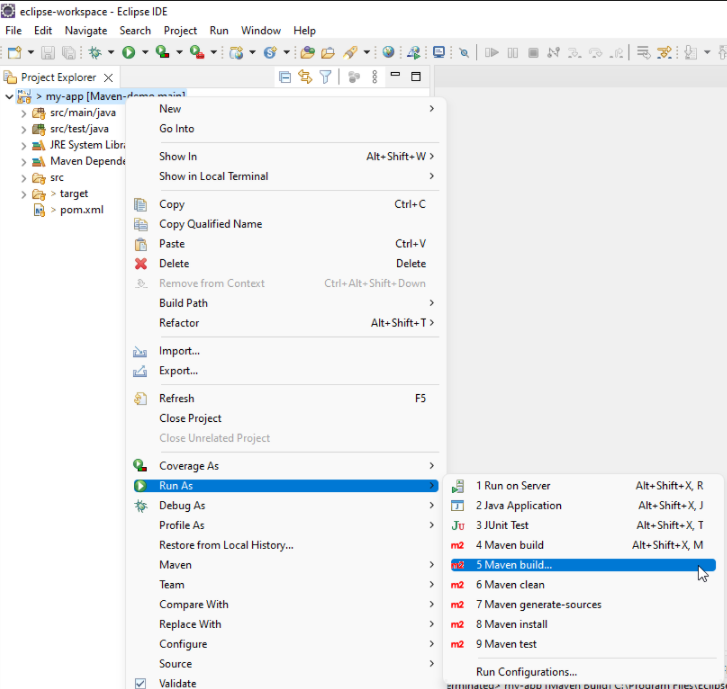
Wenn Sie ein Artefakt eines Drittanbieters veröffentlichen möchten, können Sie das "deploy:deploy-file mojo" verwenden. Dies kann mit oder ohne POM-Datei verwendet werden, um Ihre Pakete bereitzustellen.
mvn deploy:deploy-file -Dpackaging="jar" -DrepositoryId="MyFeedName" -Durl="MyFeedURL" -DgroupId="MyGroup" -DartifactId="myFirstApp" -Dversion="jarFileVersion" -Dfile="jarFileLocalPath"
Hinweis
Wenn Ihre Organisation eine Firewall oder einen Proxy-Server verwendet, stellen Sie sicher, dass Sie Azure Artifacts-Domänen-URLs und IP-Adressen zulassen.
Installieren von Artefakten
Navigieren Sie zu Azure Artifacts, und wählen Sie dann das Paket aus, das Sie installieren und kopieren
<dependency>möchten.Öffnen Sie ihre pom.xml Datei, und fügen Sie den Code in das
<dependencies>Tag ein.Führen Sie
mvn installdenselben Pfad wie ihre pom.xml Datei aus.
Verwandte Artikel
Feedback
Bald verfügbar: Im Laufe des Jahres 2024 werden wir GitHub-Tickets als Feedbackmechanismus für Inhalte auslaufen lassen und es durch ein neues Feedbacksystem ersetzen. Weitere Informationen finden Sie unter: https://aka.ms/ContentUserFeedback.
Einreichen und Feedback anzeigen für